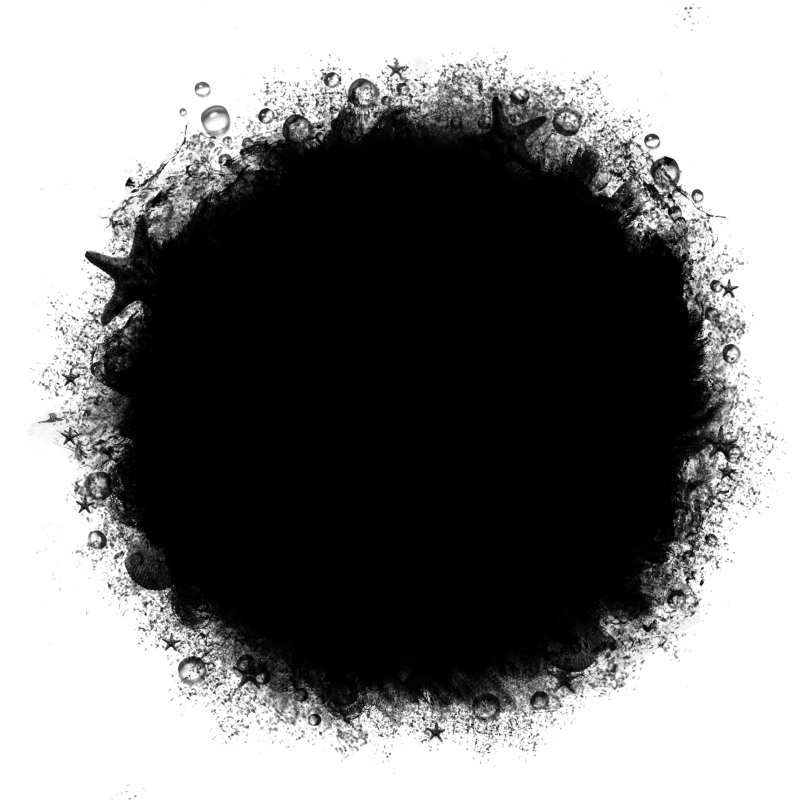Как размыть фотографию на iPhone в 2022 году (руководство) • Оки Доки
В то время как цифровые зеркальные камеры по-прежнему являются лучшим выбором для профессиональных фотографов, ваш iPhone и большинство устройств Android более чем способны делать красивые снимки с эффектом боке, как у профессионала. Временами, когда вы хотите сосредоточить все внимание на объекте, отвлекая внимание от фона, эффект размытия на портретных фотографиях играет важную роль. Хотя большинство современных iPhone оснащены мощным аппаратным и программным обеспечением для камеры, которое поможет вам делать потрясающие портретные снимки, вы также можете размыть фотографию на старых моделях iPhone. Итак, если вы настроены на то, чтобы усилить свою игру в фотографии и выделить объекты, ознакомьтесь с 5 лучшими способами размыть фон фотографии на вашем iPhone.
5 способов размыть фотографию на вашем iPhone (2022)
1. Размытие фона на вашем iPhone в портретном режиме
Чтобы размыть изображение на вашем iPhone, вам не нужно никуда смотреть, кроме портретного режима, встроенного прямо в стандартное приложение камеры. Для непосвященных режим «Портрет» позволяет камере создавать эффект глубины резкости, что позволяет делать фотографии с резким фокусом на объекте и размытым фоном.
Для непосвященных режим «Портрет» позволяет камере создавать эффект глубины резкости, что позволяет делать фотографии с резким фокусом на объекте и размытым фоном.
Следующие модели iPhone поддерживают портретный режим:
- iPhone 13, iPhone 13 mini, iPhone 13 Pro и iPhone 13 Pro Max
- iPhone 12, iPhone 12 mini, iPhone 12 Pro и iPhone 12 Pro Max,
- iPhone SE и iPhone SE 3
- iPhone 11, iPhone 11 Pro и iPhone 11 Pro Max
- iPhone XR, iPhone XS и iPhone XS Max
- iPhone X и iPhone 8 Plus
- айфон 7 плюс
1. Для начала запустите приложение «Камера» на своем iPhone и проведите пальцем справа налево, чтобы выбрать режим «Портрет» внизу.
Программы для Windows, мобильные приложения, игры — ВСЁ БЕСПЛАТНО, в нашем закрытом телеграмм канале — Подписывайтесь:)
2. Теперь выровняйте снимок, убедившись, что объект находится на расстоянии от двух до восьми футов от камеры. Обратите внимание, что название эффекта портретного освещения, например «Естественный свет», станет желтым, если объект точно выровнен.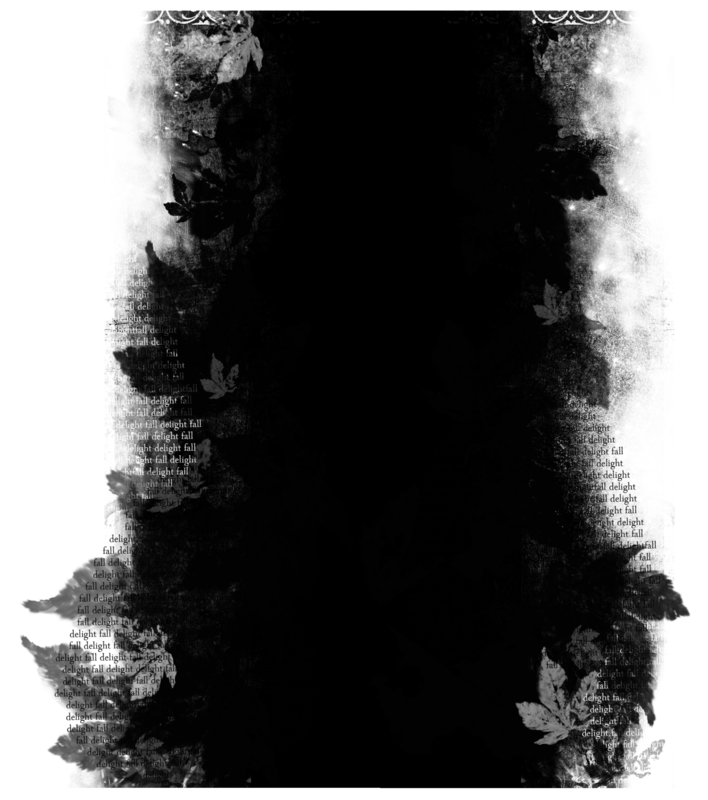 Затем нажмите кнопку спуска затвора, и вы успешно сделали портретную фотографию с размытием фона на своем iPhone.
Затем нажмите кнопку спуска затвора, и вы успешно сделали портретную фотографию с размытием фона на своем iPhone.
Вот несколько вещей, которые вы должны помнить, когда нажимаете портретную фотографию на своем iPhone:
- Чтобы помочь вам делать более качественные портретные снимки, приложение камеры предупреждает вас, когда вы находитесь слишком близко, слишком далеко или если область слишком темная.
- Модели iPhone Pro (11 Pro и новее) предлагают несколько вариантов масштабирования для портретного режима, например 1x или 2x. Вы можете нажать значок 1x или 2x, чтобы переключаться между вариантами. Однако серия iPhone 13 Pro позволяет переключаться между 1-кратным и 3-кратным увеличением. В последних вариантах iPhone 13 Pro и 13 Pro Max нет возможности двукратного увеличения.
- iPhone XR и iPhone SE 2 должны распознавать лицо человека, чтобы сделать снимок в портретном режиме. Они не действуют на неодушевленные предметы.
2. Изменить размытие фона в портретных фотографиях на iPhone
На iPhone вы можете изменить размытие фона даже после того, как сделали портретный снимок.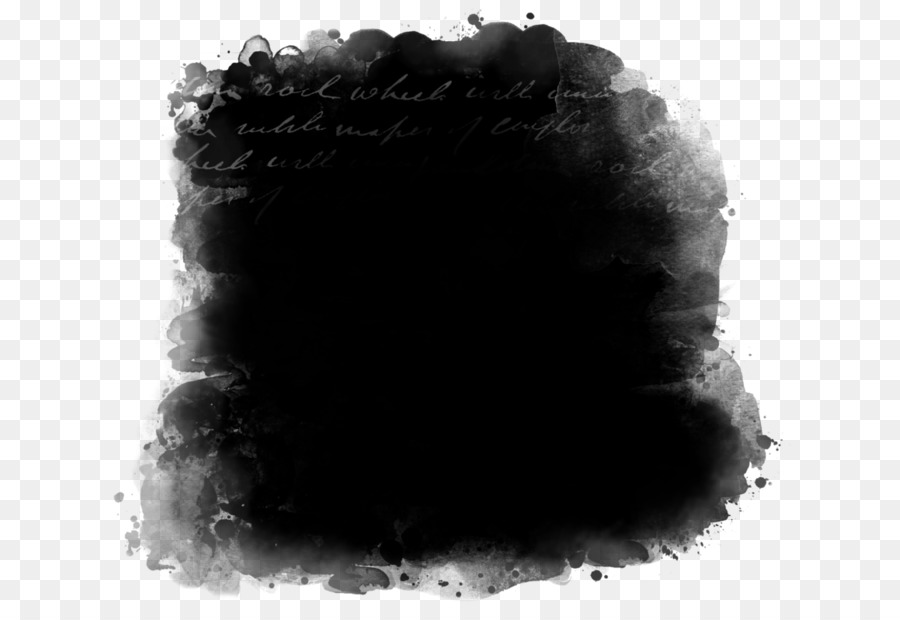 Итак, если вы хотите, чтобы ваши портретные снимки выглядели еще более привлекательными, или вы хотите использовать другой эффект освещения, приложение «Фотографии» позволит вам легко редактировать свои фотографии.
Итак, если вы хотите, чтобы ваши портретные снимки выглядели еще более привлекательными, или вы хотите использовать другой эффект освещения, приложение «Фотографии» позволит вам легко редактировать свои фотографии.
1. Сначала откройте приложение «Фотографии» на своем iPhone и перейдите к портретной фотографии, которую хотите отредактировать. После этого нажмите «Изменить» в правом верхнем углу экрана.
2. Теперь нажмите на значок f/number в верхнем левом углу и используйте ползунок «Управление глубиной», который появляется под вашей фотографией, чтобы настроить силу размытия. В то время как низкое число усиливает эффект размытия, высокое число уменьшает эффект размытия фона на iPhone.
3. Портретное освещение, с другой стороны, позволяет добавлять различные эффекты студийного освещения (поддерживается на iPhone 8 Plus, iPhone X и более поздних версиях) к вашим портретным снимкам. Коснитесь значка «Портретное освещение» (в виде шестиугольника) в верхнем левом углу экрана, а затем выберите нужный эффект освещения.
- Естественный свет: как следует из названия, он позволяет использовать эффекты естественного света для ваших портретных фотографий. Выберите его, если вы не хотите, чтобы камера изменяла световой эффект и представляла вам подлинную фотографию.
- Студийный свет: позволяет осветлить лицо объекта.
- Контурный свет: используйте его, чтобы добавить тени для более четких черт лица.
- Сценический свет: делает фон полностью черным, сохраняя при этом весь фокус на объекте.
- Stage Light Mono: хотя это в основном то же самое, что и Stage Light, он добавляет черно-белый эффект к вашим портретным фотографиям.
- High-Key Mono: создает черно-белую фотографию с белым фоном, идеально подходящую для государственных документов и удостоверений личности.
4. После того, как вы идеально настроили эффект размытия портрета, нажмите кнопку «Готово» в правом нижнем углу экрана, чтобы сохранить все эти изменения. Позже, если вы когда-нибудь захотите отменить изменения, перейдите к изображению -> Редактировать -> Вернуть -> Вернуть к исходному.
Позже, если вы когда-нибудь захотите отменить изменения, перейдите к изображению -> Редактировать -> Вернуть -> Вернуть к исходному.
Примечание:
- Стоит отметить, что только последние модели iPhone поддерживают управление глубиной. В настоящее время iPhone SE 2 и 3, iPhone XR, iPhone XS/XS Max, iPhone 11, iPhone 11 Pro, iPhone 11 Pro Max, iPhone 12 mini, iPhone 12, iPhone 12 Pro, iPhone 12 Pro Max, iPhone 13 mini, iPhone 13, iPhone 13 Pro и iPhone 13 Pro Max поддерживают управление глубиной.
- Имейте в виду, что задняя камера на iPhone XR поддерживает только портретные режимы «Естественный свет», «Студийный свет» и «Контурный свет».
3. Размываем фон, приближаясь к объекту
Что делать, если у вас нет современного iPhone, но вы все еще хотите размыть фотографию на своем iPhone? Не беспокойтесь, есть старый, но эффективный совет, который поможет вам размыть фон изображения на вашем iPhone.
Просто подойдите ближе к объекту, чтобы размыть фон.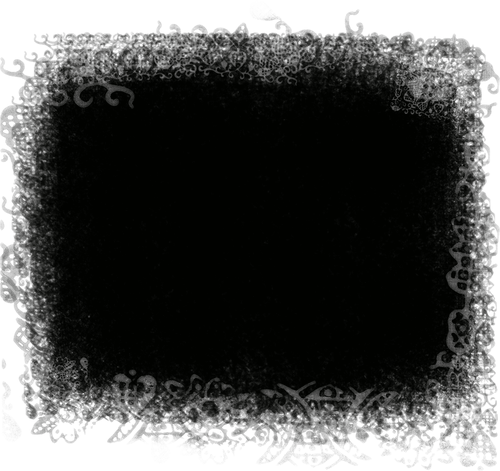 Да, вы правильно прочитали! Когда вы снимаете камерой близко к объекту, встроенная камера создает малую глубину резкости. Для незнакомых: малая глубина резкости позволяет сфокусировать только небольшую часть изображения и размывает остальную часть изображения. Короче говоря, чем ближе вы подносите камеру iPhone к объекту, тем меньше становится глубина резкости. Мы предлагаем вам выбрать один из лучших штативов для iPhone, чтобы уменьшить дрожание и снимать более стабильные фотографии / видео.
Да, вы правильно прочитали! Когда вы снимаете камерой близко к объекту, встроенная камера создает малую глубину резкости. Для незнакомых: малая глубина резкости позволяет сфокусировать только небольшую часть изображения и размывает остальную часть изображения. Короче говоря, чем ближе вы подносите камеру iPhone к объекту, тем меньше становится глубина резкости. Мы предлагаем вам выбрать один из лучших штативов для iPhone, чтобы уменьшить дрожание и снимать более стабильные фотографии / видео.
Однако имейте в виду, что если вы поднесете камеру слишком близко к объекту, камера полностью не сможет сфокусироваться. Объект будет выглядеть полностью размытым. Поэтому обязательно следите за объектом, чтобы он был в резком фокусе, когда приближаетесь к объекту. Следите за тем, чтобы объект на переднем плане оставался четким, а фон размытым. К счастью, настроить фокус камеры iPhone довольно просто.
- Откройте приложение «Камера» и коснитесь места, где вы хотите сфокусироваться на объекте.
 Теперь на экране появится желтая рамка, указывающая точку фокусировки.
Теперь на экране появится желтая рамка, указывающая точку фокусировки.
- На всякий случай, чтобы фон не выглядел размытым, подойдите немного ближе и коснитесь, чтобы снова установить фокус.
Примечание:
- Apple представила режим «Макро» на iPhone 13 Pro и 13 Pro Max, чтобы вы могли делать снимки сверхкрупного плана. Что делает его достойным дополнением, так это возможность снимать фотографии и видео объектов, которые находятся на расстоянии всего 2 см от объектива камеры вашего iPhone.
- Вы можете использовать этот режим камеры, чтобы снимать текстуры, цветы, насекомых или что-то маленькое или на близком расстоянии с улучшенной фокусировкой и богатыми деталями.
- Чтобы использовать макросъемку, откройте приложение «Камера», убедитесь, что режим «Фото» активен, а затем совместите снимок с объектом. Затем подойдите ближе к объекту, который может находиться на расстоянии не более 2 см от объектива. Вам нужно включить новую опцию «Макроуправление», чтобы щелкать фотографии крупным планом.
 Как только объектив сфокусируется на объекте, нажмите кнопку спуска затвора, чтобы сделать снимок.
Как только объектив сфокусируется на объекте, нажмите кнопку спуска затвора, чтобы сделать снимок.
4. Используйте стороннее приложение для размытия фона фотографии на iPhone
Есть несколько сторонних приложений, которые позволяют размыть фон фотографии на iPhone. Тем не менее, Focos является одним из самых популярных и эффективных приложений благодаря своей способности создавать профессиональные эффекты боке. Вы можете использовать его, чтобы превратить любое изображение в изображение в портретном режиме с регулируемой глубиной резкости. приложение доступно бесплатно и требует iOS 11.2 или новее.
1. Запустите приложение Focos на вашем iPhone. После этого нажмите на значок фотографии и выберите изображение, которое хотите отредактировать. Затем используйте ползунок эффекта размытия, чтобы настроить размытие фона на фотографии iPhone.
2. Когда вы довольны результатами, нажмите кнопку экспорта в правом верхнем углу и сохраните или поделитесь своей фотографией в соответствии с вашими потребностями.
5. Используйте эффект размытой виньетки, чтобы сфокусировать объекты
Хотя эффект размытой виньетки не может позволить вам достичь того же результата, что и описанные выше методы, вы должны попробовать его, чтобы увидеть, понравится ли он вам. Хотите знать, как работает эффект виньетки? Ну, вместо того, чтобы размыть весь фон фотографии, он создает размытую виньетку по краям экрана. В результате размытые края направляют ваше внимание на объект.
И Snapseed от Google (Бесплатно) уже давно считается надежным инструментом для этой цели. Неудивительно, что оно считается одним из лучших приложений для редактирования фотографий для iPhone и iPad. Давайте посмотрим, как это работает:
1. Запустите приложение Snapseed на своем iPhone и коснитесь значка «плюс», чтобы открыть свою библиотеку фотографий. Теперь вы можете открыть изображение со своего устройства, сделать снимок или открыть последнее изображение. Кроме того, вы можете прокрутить свою библиотеку фотографий, чтобы выбрать изображение, которое хотите отредактировать.
2. Затем перейдите на вкладку «Инструменты» внизу и выберите инструмент «Размытие объектива».
3. Затем вы должны увидеть пару белых кругов на вашем изображении. В то время как часть внутри внутреннего круга будет в фокусе, часть снаружи будет размыта. Ваше изображение будет переходить от резкого к размытому в областях между двумя кругами. В зависимости от ваших потребностей, вы можете перетащить круг в нужную область или даже изменить его размер, сведя пальцы.
- Если вы хотите настроить силу размытия, проведите пальцем вверх или вниз и выберите «Сила размытия». После этого проведите пальцем влево или вправо, чтобы точно настроить силу размытия.
- У вас также есть возможность настроить «Переход» и «Сила виньетки» таким же образом. В то время как «Переход» позволяет настроить переход сфокусированной области в размытие, «Интенсивность виньетки» позволяет контролировать, насколько темными будут края изображения.
4.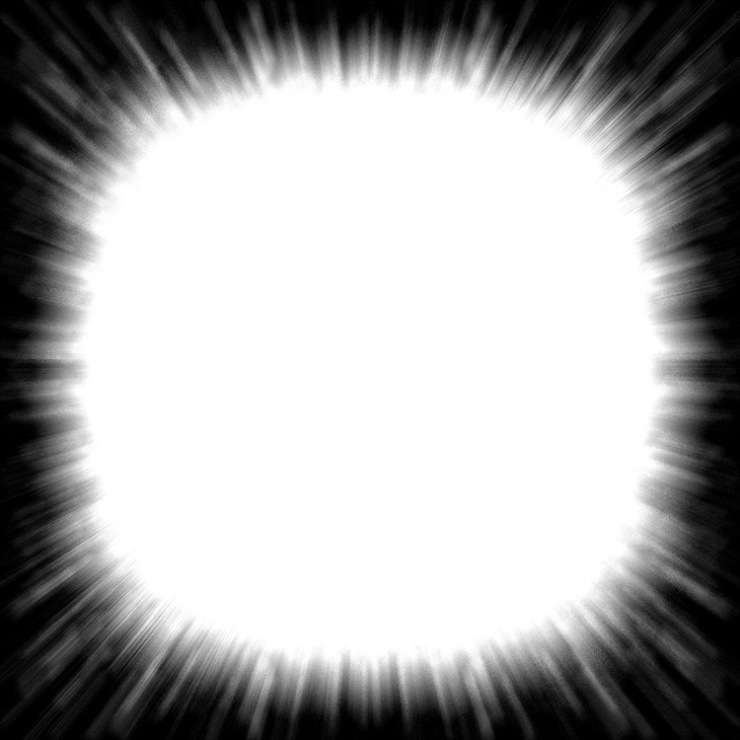 После того, как вы полностью отредактировали изображение, нажмите на галочку в правом нижнем углу экрана.
После того, как вы полностью отредактировали изображение, нажмите на галочку в правом нижнем углу экрана.
5. Теперь нажмите «Экспорт» и выберите в меню пункт «Сохранить копию», «Сохранить» или «Экспорт». Готово!
Размытие фона фотографий на вашем iPhone
Так что да, это самые эффективные способы размытия фона на фотографиях на iOS. Благодаря портретному режиму, который теперь доступен на большинстве современных iPhone, это лучший способ добиться естественного размытия фона на снимках. Кроме того, у вас есть несколько подходящих сторонних приложений, таких как Snapseed и Focos в App Store, чтобы максимально использовать их, даже на старых моделях iPhone. Тем не менее, какой ваш предпочтительный метод для нажатия портретных фотографий с размытым фоном на вашем iPhone. И если вы хотите еще больше улучшить свои навыки фотографии, я бы порекомендовал изучить наш обзор лучших приложений для ночного режима и советы, чтобы получить максимальную отдачу от Apple ProRaw.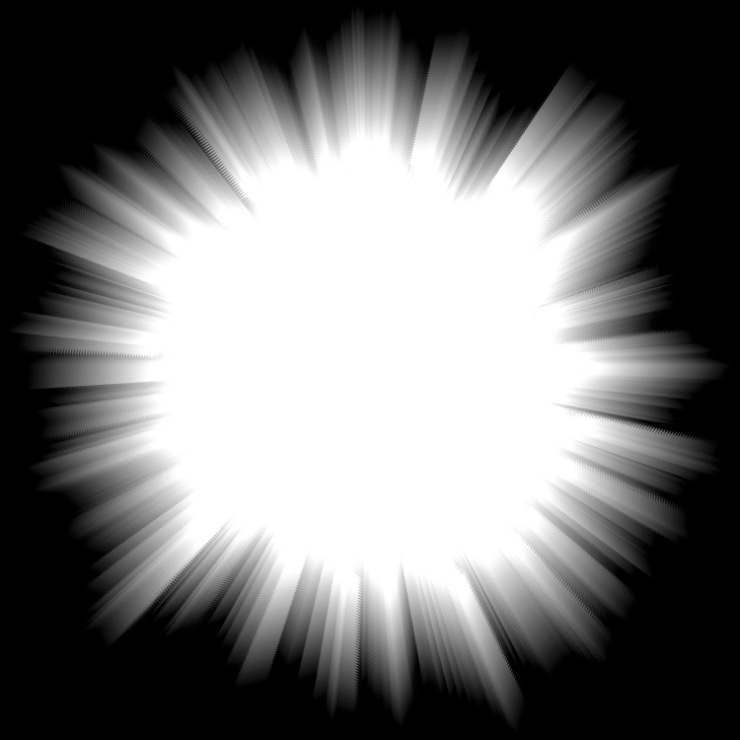
Как размыть задний фон на фото в айфоне
Режим портретной съемки появился еще в iPhone 7 Plus, однако владельцы iPhone почему-то не часто снимают с его помощью. Когда начинаешь спрашивать пользователей, почему они не пользуются этой фичей, многие говорят, что боятся потерять важные детали на заднем фоне и что вообще-то человек красит место, а не место человека. Если вы считаете так же и не фотографируете в режиме портрета на айфоне только из-за сложностей с настройками, вы не правы. Фотографировать с размытием фона на iPhone — легко и просто. И сегодня мы в этом убедимся.
Размыть фон на айфоне — легко.
До появления iPhone 7 Plus пользователи яблочных телефонов говорили о режиме портрета, как о чем-то очень желаемом, но пока недоступном. Но как только Apple представила фишку в большинстве своих устройств, о ней все забыли. Предлагаю пофотографировать в режиме портретной съемки, пока Apple вообще не выпилила эту фичу, как, например, 3D Touch.
Стоит ли покупать Айфон 11 в 2022 году.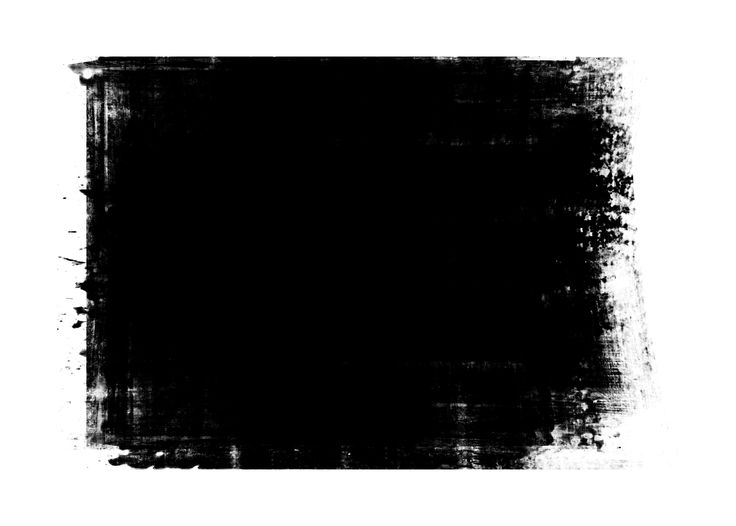
Содержание
- 1 Как снимать портрет на айфон
- 2 Что такое студийный свет на айфоне
- 3 Как размыть фон на айфоне
- 4 Как фотографировать портрет на айфон 7
Как снимать портрет на айфон
Чтобы сделать фото в режиме Портрет на айфоне, вам достаточно:
- Зайти в приложение Камера.
- Смахнуть в левую сторону один раз.
- Готово, теперь можно делать красивые кадры с размытием заднего фона.
Режим Портрет на айфоне.
Фотографировать в Портрете и правда чуть-чуть сложнее. Но пугаться не стоит. Пока вы делаете снимок, айфон будет давать различные подсказки: Удаление от объекта не должно превышать 2,5 метра, поднесите iPhone поближе к объекту съемки и все в таком духе. Есть еще один небольшой нюанс: в условиях плохой освещенности снимки в портрете либо получаются ужасными, либо не получаются вовсе. Имейте это ввиду.
Технология съемки с размытием приходила к нам постепенно и улучшалась с каждым годом, поэтому в некоторых iPhone есть ограничения.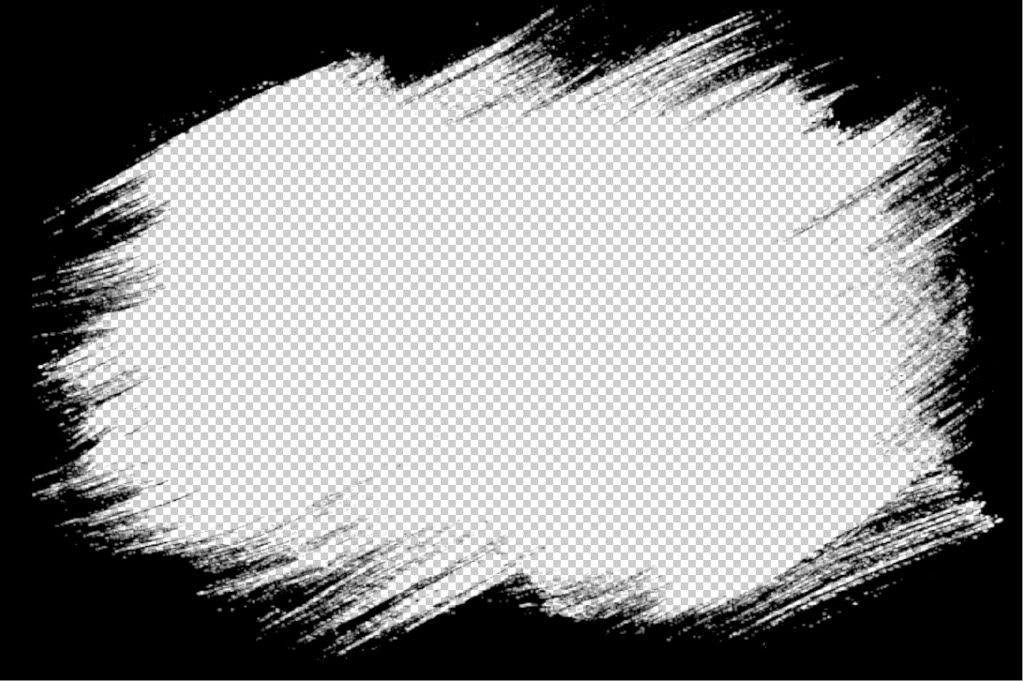 Например, iPhone SE 2020 и iPhone XR умеют снимать в портрете только человека. Если камера не обнаружит лица, сделать снимок не выйдет. Плюс, селфи в режиме портрет умеет снимать только iPhone X и старше. Остальные модели этой фишки лишены.
Например, iPhone SE 2020 и iPhone XR умеют снимать в портрете только человека. Если камера не обнаружит лица, сделать снимок не выйдет. Плюс, селфи в режиме портрет умеет снимать только iPhone X и старше. Остальные модели этой фишки лишены.
Что такое студийный свет на айфоне
Настройки освещения на iPhone 8 Plus.
На моделях iPhone 8 Plus и старше появилась еще одна крутая фича: портретное освещение. С ее помощью вы можете применять к снятым фото разных эффекты, играющие со светом. Обычно я их игнорирую, ибо предпочитаю пост обработку, но многим пользователям фишка очень нравится. Как только вы зайдете в режим портрет в Камере, приложение покажет название эффекта освещения (Естественный свет), подсветив его желтым цветом.
Судя по всему, Apple понимает, что пользователям не хочется париться насчет настоек, поэтому предлагает разные сценарии использования портретного освещения:
- Студийный свет для осветления черт лица.
- Контурный свет для более эффектного направленного освещения.

- Сценический свет для выделения объекта съемки в свете прожектора.
- Сценический свет — ч/б для сценического освещения в классической черно-белой гамме.
- Светлая тональность — ч/б для отображения объекта в оттенках серого на белом фоне.
Разные настройки портретного освещения на айфоне наглядно.
Попробуйте сделать несколько кадров с разными эффектами, найдите личные сценарии использования фишки и пользуйтесь. Уверен, что каждый откроет для себя много нового, ибо о встроенных инструментах камеры задумывается крайне мало пользователей.
Подписывайтесь на нас в Яндекс.Дзен, там вы найдете много полезной и интересной информации из мира Apple.
Как размыть фон на айфоне
Если вы снимали в режиме Портрет и вдруг поняли, что камера айфона размыла фон слишком сильно, сильно переживать не стоит. В телефонах яблочной компании существуют настройки степени размытия и насыщенности эффектов портретного освещения, о которых я говорил выше.
Чтобы сильнее размыть фон на айфоне, следуйте инструкции:
- Откройте приложение Фото и найдите необходимый снимок, снятый в режиме Портрет.
- Нажмите Править в правом верхнем углу.
- Затем тапните по кнопке с буквой f в верхнем левом углу.
- Внизу появится ползунок, с помощью которого вы сможете настроить все под себя.
Настройка глубины резкости и портретного освещения в айфоне.
Там же можно убрать студийный свет, если вдруг вы применили его не к месту. Кстати, если хотите убрать размытие со снимка, просто выкрутите ползунок с буквой f до максимальных значений.
Учтите, что редактировать можно только те фотографии, которые сделаны на ваш смартфон. Если фото переслали вам через AirDrop или любым другим способом, исправить степень размытия не выйдет. Меня это больше всего огорчает. Часто выходит так, что фотографирует жена и пересылает мне уже готовые фото. А с ними ничего не сделать.
Как фотографировать портрет на айфон 7
Владельцам iPhone 7 пора обновляться.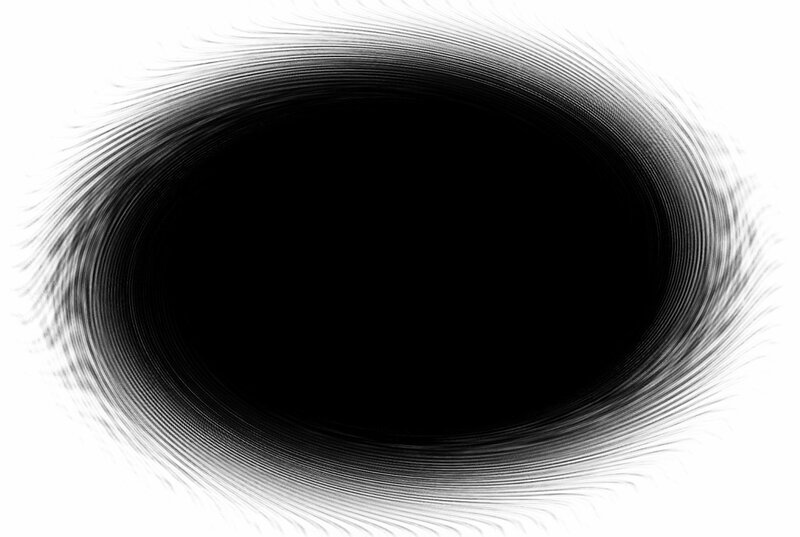 Режим портрета — одна из причин.
Режим портрета — одна из причин.
Обратите внимание, что не все iPhone поддерживают портретный режим. Чтобы размыть задний фон, вам понадобится Phone 7 Plus, iPhone 8 Plus, iPhone X и старше. При этом снимать с размытием здесь тоже можно, о том, как это сделать мои коллеги рассказывали еще в 2016.
Конечно, если вы хотите размыть фон на уже готовом снимке, можно воспользоваться специальными программами, коих очень много. Но есть еще один достаточно простой способ: постарайтесь максимально приблизить объект фото к камере своего iPhone 7 и младше и оцените полученный эффект.
6 функций Айфона, которыми пользуются по ошибке.
А вы часто снимаете в режиме Портрет? Если нет, обязательно расскажите в нашем Телеграм-чате или в комментариях ниже, почему забросили это дело?
Камера iPhoneСоветы по работе с AppleТехнологии Apple
App Store: Размытие фона с фотоэффектом
Описание
Одним касанием пальца вы можете размыть ненужные детали, улучшить фотографии или создать обои.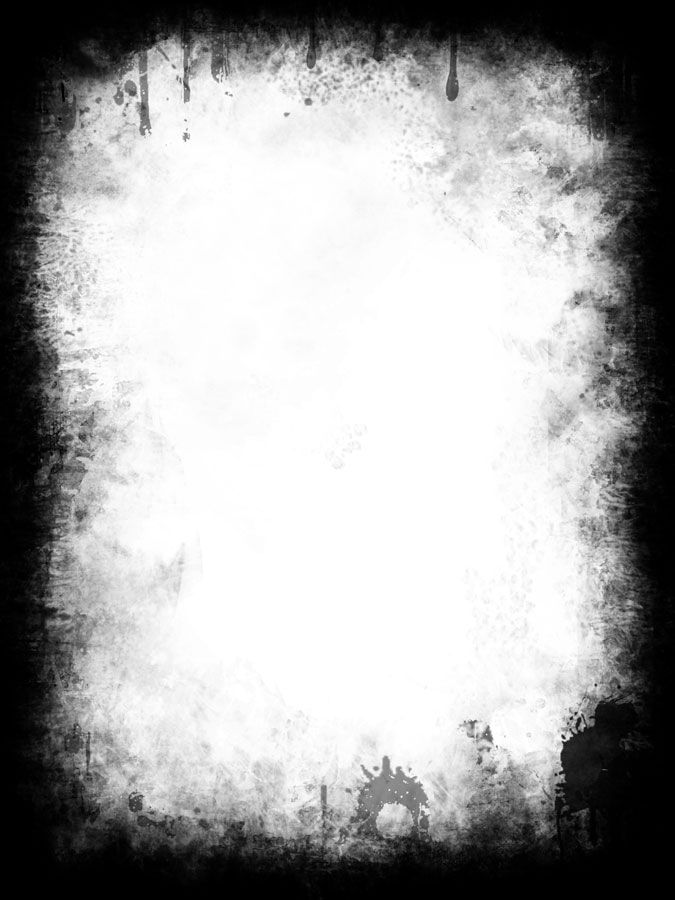 Наслаждайтесь лучшим приложением размытия в магазине. Размывайте свои изображения в сверхвысоком разрешении, чтобы вы могли увеличивать масштаб, чтобы получить идеальные пиксельные изменения.
Наслаждайтесь лучшим приложением размытия в магазине. Размывайте свои изображения в сверхвысоком разрешении, чтобы вы могли увеличивать масштаб, чтобы получить идеальные пиксельные изменения.
Сжимайте, панорамируйте и поворачивайте изображение во время редактирования — это так просто! Работайте в высоком разрешении, сохраняйте в высоком разрешении. Лучшая точность = лучшие результаты. Сжимайте, панорамируйте, вращайте… так удобно!
Вы также можете весело провести время, создавая размытые обои, используя свои собственные фотографии.
Совет. Просто выберите размер обоев при кадрировании!
**Основные моменты**
— Редактирование в высоком разрешении с увеличением, чтобы вы действительно могли видеть мельчайшие детали!
— Регулируемая сила размытия
— Мягкие и жесткие кисти
Но не верьте нам на слово:
Love it — by Goldyfishy, 03 сентября /2015
Это приложение на сегодняшний день является лучшим приложением для размытия! Это именно то, что мне было нужно.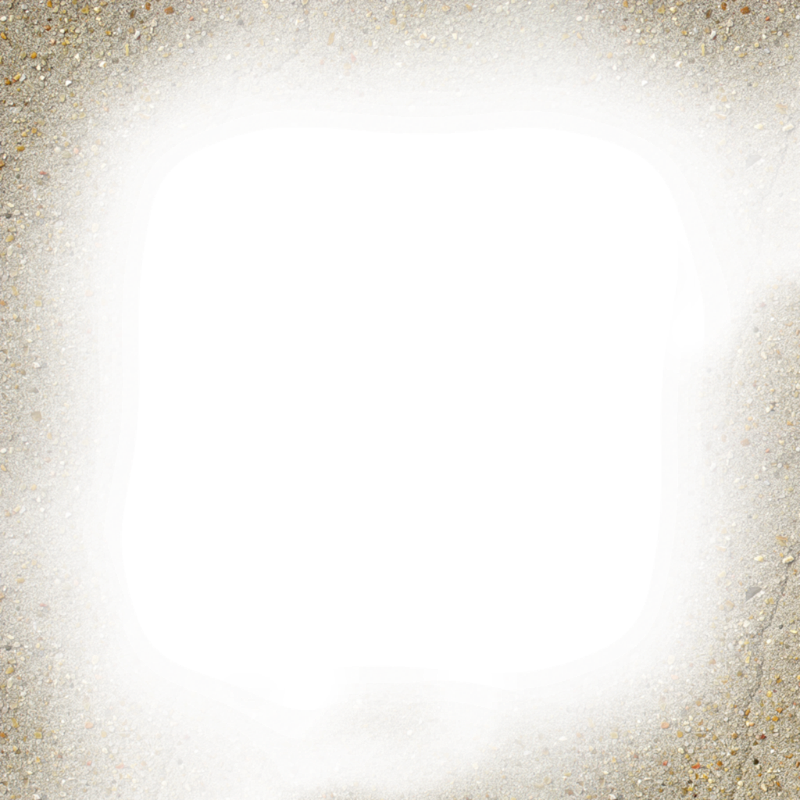 Настраиваемые функции, такие как увеличение/уменьшение интенсивности и размера кисти с помощью скольжения (аналогично слайдеру в Instagram). Кроме того, вы можете увеличивать/уменьшать масштаб для лучшего контроля. Моя любимая функция — инвертировать! Это размывает всю картинку, и вы можете РАЗМЫВАТЬ то, что вам нужно. Экономит много времени. Все без снижения качества картинки. Спасибо спасибо!! И главные очки за отсутствие водяных знаков или требование обзора для использования приложения!
Настраиваемые функции, такие как увеличение/уменьшение интенсивности и размера кисти с помощью скольжения (аналогично слайдеру в Instagram). Кроме того, вы можете увеличивать/уменьшать масштаб для лучшего контроля. Моя любимая функция — инвертировать! Это размывает всю картинку, и вы можете РАЗМЫВАТЬ то, что вам нужно. Экономит много времени. Все без снижения качества картинки. Спасибо спасибо!! И главные очки за отсутствие водяных знаков или требование обзора для использования приложения!
«Простота в использовании! Именно то, что мне было нужно! Рекомендую» — Aas09192015
«Очень просто и легко в использовании» — Momma2myboys
«Люблю размер кисти и интенсивность размытия. И все это бесплатно. Отличная работа!» — Sandra 02
*****
Особенности
=========
√ Регулировка интенсивности
√ Мягкие и жесткие кисти
√ Опция смещения кисти с регулировкой, чтобы ваш палец не мешал
√ Редактирование в высоком разрешении — улучшенная функция масштабирования обеспечивает превосходную точность
√ Вращать изображение — максимальное управление изображением делает его таким простым без необходимости поворачивать устройство
√ Функция отмены!
√ Unblur
√ Экспорт доступен в 14 различных размерах масштаба
√ Сохранение в фотопленке в низком или высоком разрешении
√ Креативные эффекты, такие как пиксельная мозаика или полутона
√ Размытые обои
√ Инструкции доступны в справке
Итак, кто вы? в ожидании? Скачайте сейчас и получите размытие 🙂
ИНФОРМАЦИЯ О ПОДПИСКЕ:
==================
PREMIUM
Вы можете подписаться на PREMIUM, чтобы получить неограниченный доступ к премиальному контенту, включая: разблокировку всех эффектов размытия, всех фильтров, отсутствие рекламы и многое другое.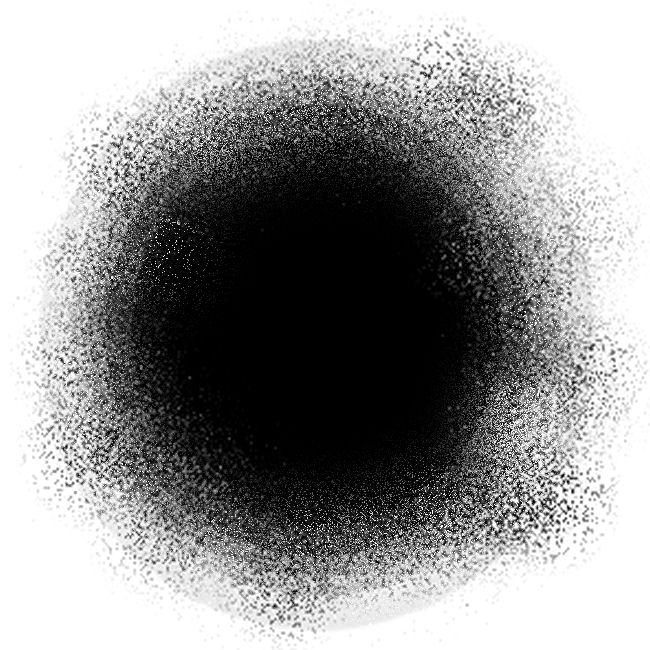 бесплатная пробная версия
бесплатная пробная версия
— вы сможете использовать неограниченные функции в течение срока действия подписки
— оплата будет снята с вашей учетной записи iTunes при подтверждении покупки
— подписка продлевается автоматически, если автоматическое продление не отключено в течение как минимум за 24 часа до окончания текущего периода
— С аккаунта будет взиматься плата за продление в течение 24 часов до окончания текущего периода за счет стоимости выбранного пакета
— Пользователь может управлять подписками, а автоматическое продление может быть отключено в Настройки учетной записи после покупки
Условия использования:
http://cushwayapps.com/app-privacy/blurphoto/terms. html
Политика конфиденциальности:
http://cushwayapps.com/app-privacy/blurphoto/privacy.html
Вы нашли ошибку, получили предложение или хотите добавить новую функцию?
Пишите нам по адресу: support@honkhonkpunch.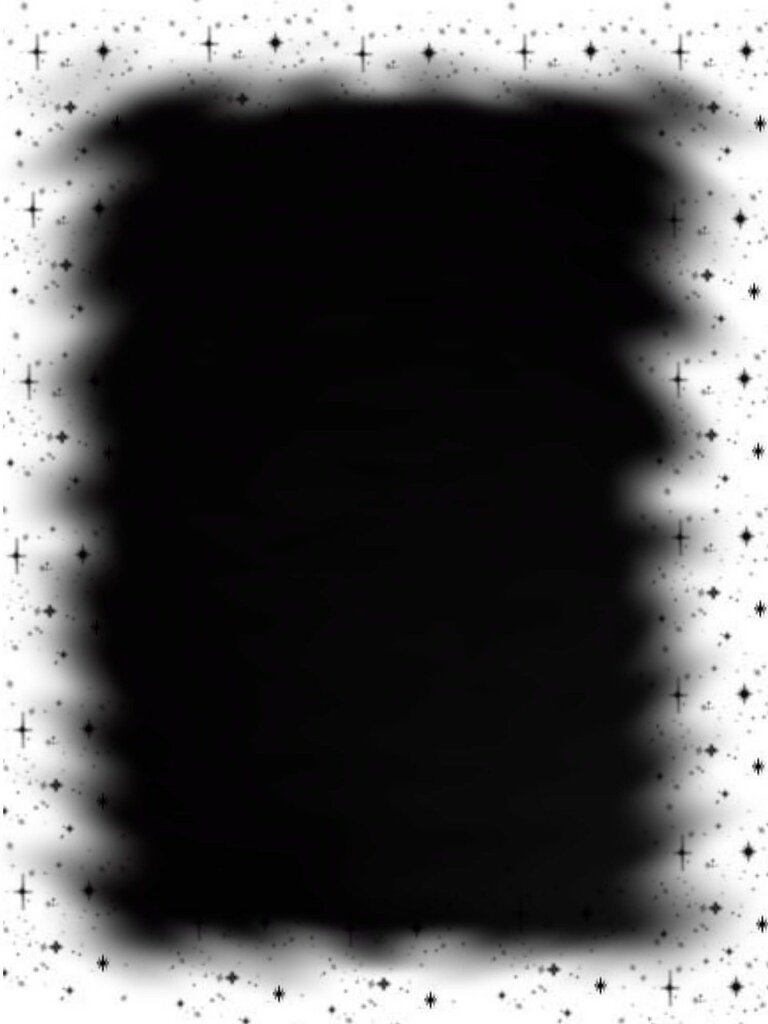 com
com
Версия 2.8.0
• Добавлен автоматический выбор фона в инструменте размытия
Если у вас есть какие-либо вопросы или предложения, сообщите мне об этом по адресу [email protected]
Рейтинги и обзоры
482 Оценки
Спасибо, что сделали основные функции приложения бесплатными!
Я использую это приложение во многих случаях: от перетаскивания изображений на мой iPad/iPhone, чтобы размыть их с помощью этого приложения, прежде чем перекидывать обратно на мой macbook, до простого редактирования фотографий и размытия фона. Это приложение действительно хорошо подходит для исправления грубых краев в портретном режиме, а сам интерфейс настолько интуитивно понятен, плавен и прост в использовании.
Я абсолютно люблю это. Было бы здорово, если бы у нас была возможность размывать фигуры! Например, вставить прямоугольник, продолговатую или любую другую форму и размыть содержимое внутри него/обратно. Я думаю, что это было бы действительно круто сделать, и было бы не жалко заплатить за это как за покупку в приложении.
Самый крутой
Скачал другие, и пришлось платить за редактирование размытия фона. Но этот без всяких трюков. Я редактировал, пока не стало похоже на DSLR камеру 😉
Вопросы конфиденциальности
Apple за последние несколько лет изменила разрешение на конфиденциальность, и я просто повторно загрузил это приложение, даже не спрашивая разрешения на доступ к своим фотографиям, просто перешел к своим фотографиям без моего согласия.
В этих старых приложениях до сих пор есть старые хитрости.
Помните, когда продукт/услуга бесплатны, это означает, что вы являетесь продуктом для них. Будьте осторожны, особенно те, кто фотографирует голышом
Привет! Приложению не нужно запрашивать разрешения, поскольку оно использует средство выбора фотографий Apple, ориентированное на конфиденциальность. Единственные фотографии, к которым приложение получает доступ, — это те, которые вы выбираете из средства выбора фотографий. Разрешения Apple на конфиденциальность не включены, приложение не может получить доступ к вашим фотографиям без запроса (кроме использования встроенного средства выбора, ориентированного на конфиденциальность, как это сделал я). Итак, что я сделал, так это получил как можно меньше доступа к вашим фотографиям.
Разработчик Алан Кашуэй указал, что политика конфиденциальности приложения может включать обработку данных, как описано ниже.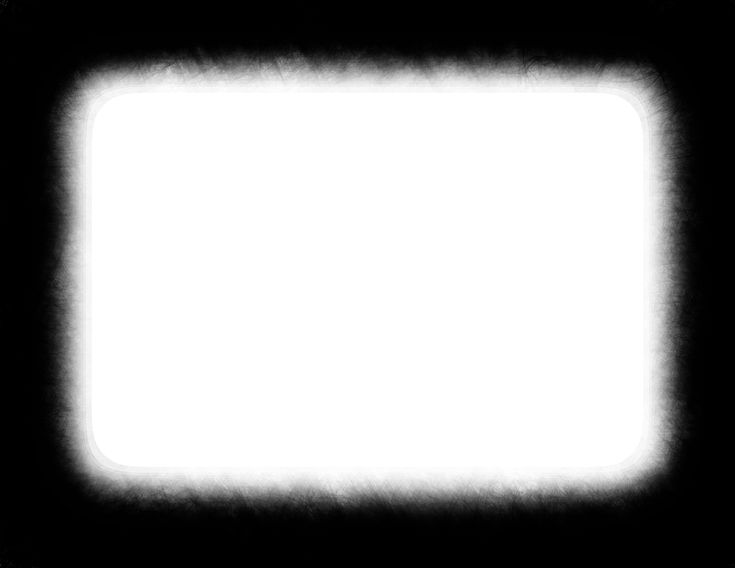
Данные, используемые для отслеживания вас
Следующие данные могут использоваться для отслеживания вас в приложениях и на веб-сайтах, принадлежащих другим компаниям:
- Покупки
- Расположение
- Идентификаторы
Данные, не связанные с вами
Могут быть собраны следующие данные, но они не связаны с вашей личностью:
- Покупки
- Расположение
- Идентификаторы
- Данные об использовании
- Диагностика
Методы обеспечения конфиденциальности могут различаться в зависимости, например, от используемых вами функций или вашего возраста.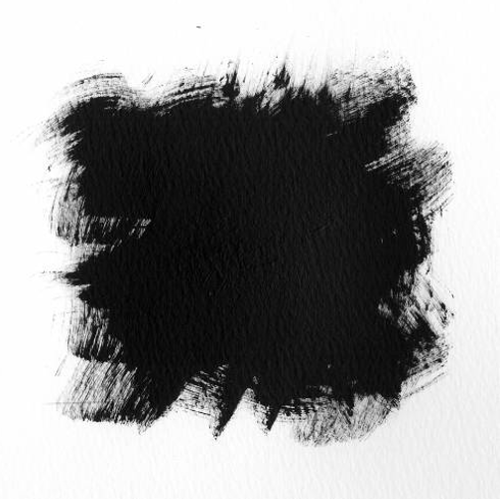 Узнать больше
Узнать больше
Информация
- Провайдер
- Алан Кашуэй
- Размер
- 35,3 МБ
- Категория
- Фото и видео
- Возрастной рейтинг
- 4+
- Авторское право
- © 2015 Honk Honk Punch Pty Ltd
- Цена
- Бесплатно
- Сайт разработчика
- Тех. поддержка
- политика конфиденциальности
Еще от этого разработчика
Вам также может понравиться
размытых углов на фото? Не вините свой объектив
Одной из самых распространенных проблем с качеством изображения в фотографии является получение острых углов.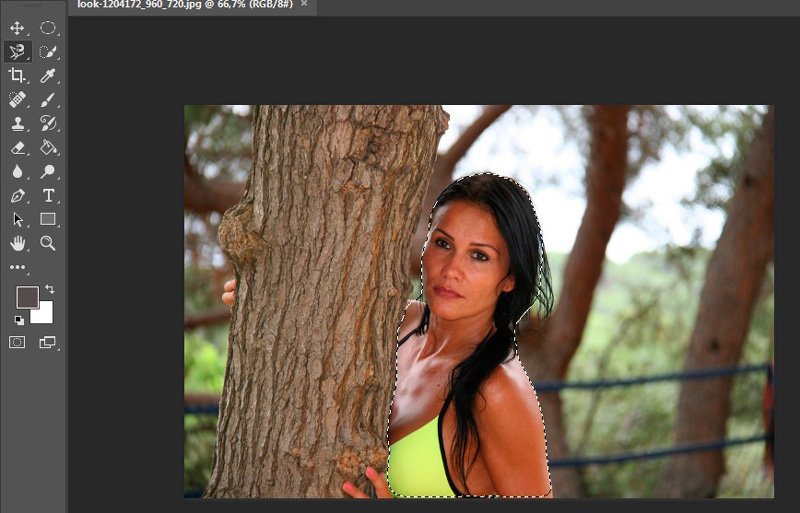 Пейзажные фотографы (среди прочих) часто платят большие деньги за объективы с высокой разрешающей способностью по краям кадра. Но новый объектив может не решить вашу проблему, потому что размытые углы обычно не из-за объектива.
Пейзажные фотографы (среди прочих) часто платят большие деньги за объективы с высокой разрешающей способностью по краям кадра. Но новый объектив может не решить вашу проблему, потому что размытые углы обычно не из-за объектива.
Я чувствую себя обязанным начать эту статью с того, что скажу, что острота углов переоценена. Много, может даже больше всего , фотографам вообще не нужно беспокоиться об этом очень часто. Например, я не могу вспомнить ни одного случая, когда бы мне понадобились острые углы для любой из моих макрофотографий. Я думаю, что большинство портретистов и фотографов дикой природы были бы в похожей лодке.
Тем не менее, в некоторых жанрах фотографии важны острые углы. Почти каждый пейзажный, архитектурный и фотограф Млечного Пути, которого я знаю, любит четкие детали по всему кадру.
Это факт, что большинство объективов более размыты в углах. Вот схема обычного объектива Nikon 24-70mm f/4 S при самом резком фокусном расстоянии 35 мм:
Очевидно, что показатели резкости по углам не такие высокие, как в средней или центральной части кадра. Так обстоит дело практически с каждым объективом, представленным сегодня на рынке. Так что заманчиво обвинить ваш объектив, если вы сделали фотографию с размытыми углами. Это особенно верно, если везде и на фотографии выглядят хорошо, а углы — единственные размытые области. Наверняка в этом виновато стекло… Или нет?
Так обстоит дело практически с каждым объективом, представленным сегодня на рынке. Так что заманчиво обвинить ваш объектив, если вы сделали фотографию с размытыми углами. Это особенно верно, если везде и на фотографии выглядят хорошо, а углы — единственные размытые области. Наверняка в этом виновато стекло… Или нет?
Присмотревшись к приведенной выше диаграмме, вы заметите, что резкость углов на самом деле достигает довольно высокого уровня. На самом деле, при самой резкой диафрагме f/5,6 углы этого объектива такие же резкие, как и центр при f/11! Вы когда-нибудь делали большой отпечаток фотографии, сделанной при f/11? У меня, конечно, есть, и даже при довольно большом размере отпечатка фотографии с f/11 могут выглядеть очень резкими. Плюс это всего лишь китовый зум (хоть и хороший). Почти любой современный фикс имеет еще большую резкость по углам, чем этот.
Другими словами, почти с любым современным объективом вы должны получать по крайней мере достаточное количество деталей в углах изображения, чтобы делать четкие отпечатки размером со стену до самых краев кадра.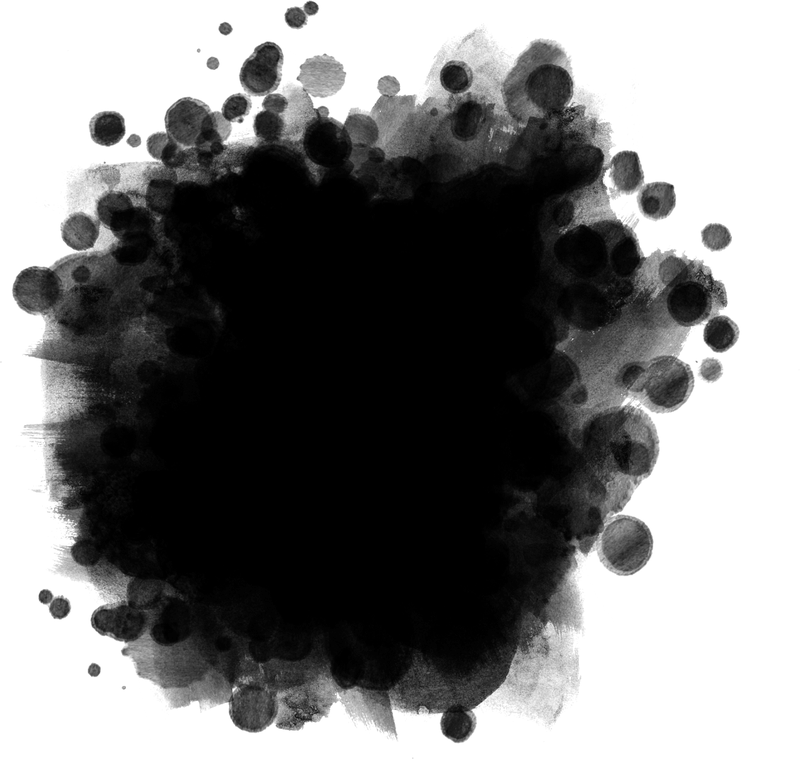 Итак, что, если это не так? Правда в том, что есть много причин, по которым углы изображения могут быть более размытыми, чем центр, кроме некачественного объектива. В этой статье я расскажу о четырех наиболее важных факторах и о том, как убедиться, что они не приводят к размытию углов на ваших изображениях.
Итак, что, если это не так? Правда в том, что есть много причин, по которым углы изображения могут быть более размытыми, чем центр, кроме некачественного объектива. В этой статье я расскажу о четырех наиболее важных факторах и о том, как убедиться, что они не приводят к размытию углов на ваших изображениях.
Недостаточная глубина резкости
В большинстве пейзажей ближайший объект на фотографии будет располагаться вдоль нижнего края изображения. На самом деле, он, как правило, находится в одном из двух углов переднего плана.
Вы можете подумать, что нижний центр изображения обычно находится там, где должен быть ближайший объект. Но с точки зрения глубины резкости это не так. В реальных ландшафтах перед вами обычно есть небольшие уклоны и неровности на переднем плане. В результате единственный ближайший объект (то есть к плоскости сенсора вашей камеры) гораздо чаще будет падать в угол.
Фотографии ниже являются примерами типичных пейзажей как в широкоугольном, так и в телеобъективе.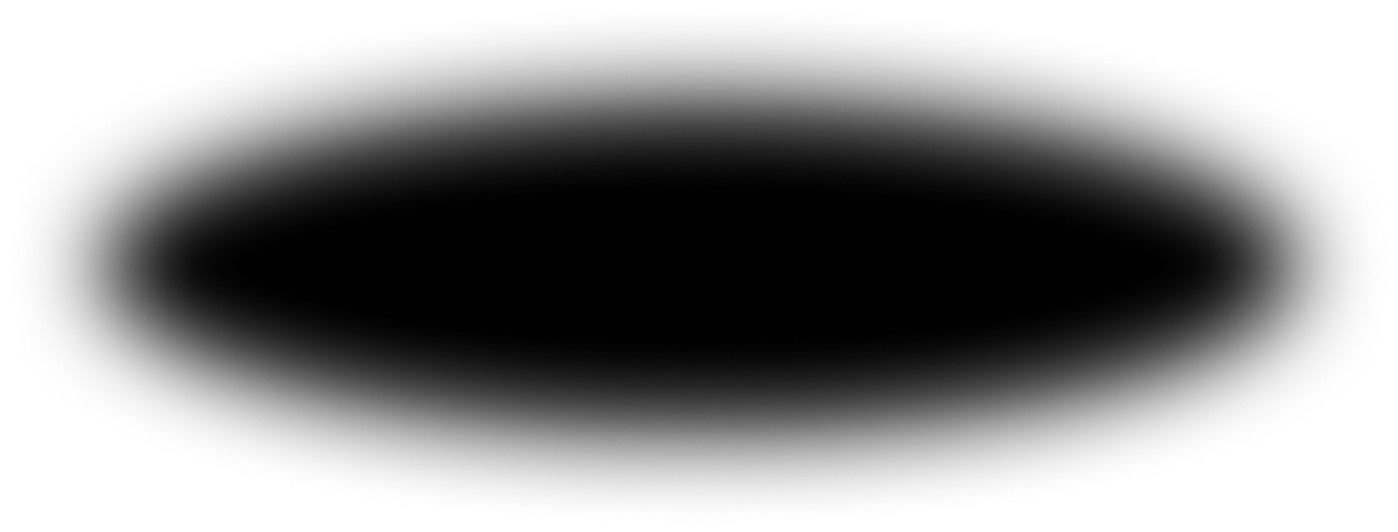 В обоих примерах ближайший объект находится в углу, а не в центре внизу. На этом изображении это пятно песка внизу слева:
В обоих примерах ближайший объект находится в углу, а не в центре внизу. На этом изображении это пятно песка внизу слева:
А на этом снимке , это роща внизу справа:
NIKON D800E + 70-200mm f/4 @ 130mm, ISO 100, 1/10, f/11.0Если вы считаете, что эти примеры нетипичны, советую просмотреть ваши собственные пейзажные фотографии с закрытым глазом. Я думаю, вы обнаружите, что самые близкие объекты появляются в углах чаще, чем где-либо еще.
Лично я, просмотрев свое портфолио пейзажной фотографии из 45 изображений, убедился, что это правда. На шести моих фотографиях ближайший объект был внизу по центру. Между тем, на колоссальных семнадцати изображениях он был в одном из нижних углов. (На одиннадцати фотографиях все было на бесконечности, а на оставшихся одиннадцати весь нижний край кадра был одинаково удален от моего объектива.)
Все это наводит меня на мысль: у вас может и не быть проблемы с угловой резкостью, но вместо угловая глубина резкости проблема ! Если ваши углы ближе, чем что-либо еще на фотографии, они будут непропорционально затронуты малой глубиной резкости — независимо от того, насколько хорош объектив.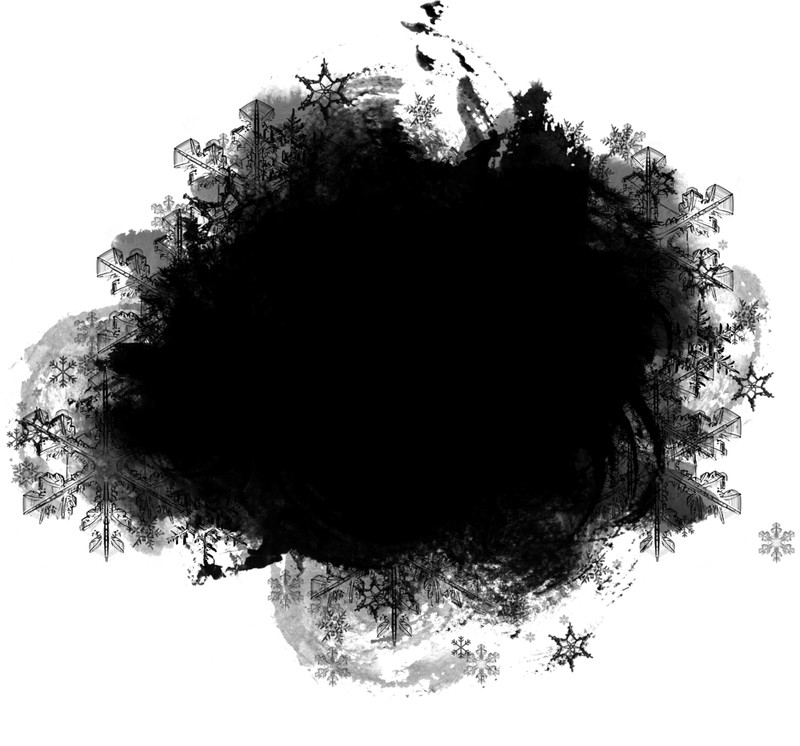
Глубина резкости уже является одной из самых больших проблем, с которыми сталкиваются многие пейзажные фотографы при получении четких снимков. Кажется, что многие фотографы делают снимки с более широкой диафрагмой, такой как f/4 или f/5.6, потому что это самая резкая апертура из тестовых таблиц, даже когда реальная сцена перед ними требует f/11 или f/16 для надлежащей глубины резкости. поле. Да, на этих значениях диафрагмы больше дифракции, но гораздо меньше размытия из областей вне фокуса. Это стоит компромисса, особенно если вы хотите, чтобы ваши углы выглядели острыми.
NIKON D800E + 14-24 мм f/2,8 @ 20 мм, ISO 100, 0,8 секунды, f/16,0Можно сказать, что все хорошо, когда у вас есть близкий передний план. Но что, если все вдалеке, а ваши углы все еще размыты? Это может быть плохой объектив, но 90 217 все еще 90 218 может быть, вам не хватает глубины резкости. Это особенно верно, если вы снимаете с телеобъективом.
У телевиков меньшая глубина резкости, чем у широкоугольников, а «фокус на бесконечность» с телевиком может быть довольно далеким.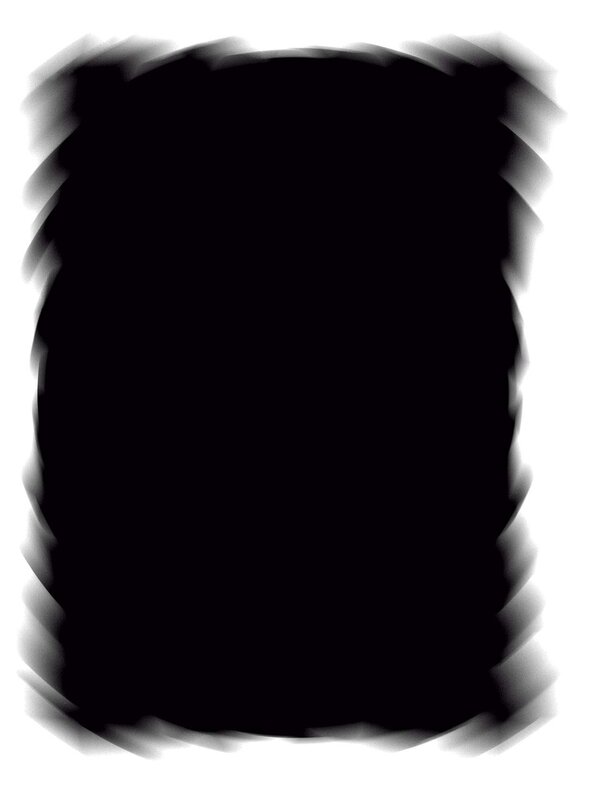 У вас могут быть некоторые объекты в нижних углах кадра, которые находятся дальше от фокуса, чем вы думали.
У вас могут быть некоторые объекты в нижних углах кадра, которые находятся дальше от фокуса, чем вы думали.
На фотографии ниже мне пришлось снимать при f/16, потому что забор внизу — хоть и далеко — все же был достаточно близко, чтобы быть не в фокусе при f/5.6 или f/8. Даже при f/16 глубина резкости едва соответствует моей, а резкость по углам все еще немного слабее, чем в остальной части кадра.
NIKON D800E + 70-200 мм f/4 @ 130 мм, ISO 100, 1/2, f/16,0Также возможно, что ваш объектив может иметь значительную кривизну поля — достаточную, чтобы повредить резкость по углам, даже если объектив технически достаточно резкий чтобы решить эти детали. Кривизна поля также связана с глубиной резкости, хотя здесь это вина вашего объектива. Тем не менее достаточной остановки (или совмещения фокуса) достаточно, чтобы это исправить.
В любом случае, есть простой способ определить, являются ли ваши проблемы с резкостью углов результатом глубины резкости или нет. Просто перефокусируйте объектив прямо в углу изображения. Если угол вдруг выглядит намного острее, поздравляю! В конце концов, вам не нужно покупать новый объектив. Вам просто нужно использовать метод, который гарантирует, что ваша глубина резкости пересекается с ближайшими углами вашего кадра.
Просто перефокусируйте объектив прямо в углу изображения. Если угол вдруг выглядит намного острее, поздравляю! В конце концов, вам не нужно покупать новый объектив. Вам просто нужно использовать метод, который гарантирует, что ваша глубина резкости пересекается с ближайшими углами вашего кадра.
Неправильное расстояние фокусировки
По аналогии с недостаточной глубиной резкости вы также можете установить эту глубину резкости (т. е. фокусировку) не в том месте. Возьмите приведенный ниже пример диаграммы:
На каком цветке вы бы сосредоточились, если хотите увеличить глубину резкости от передней до задней части кадра? (Другими словами, расстояние фокусировки, уравнивающее резкость ближайшего цветка и дальней горы.)
Если вы еще не знакомы с темой, которую я собираюсь затронуть, может показаться логичным сосредоточиться на одном из средние цветы или, может быть, один из чуть более близких цветов, например, тот, который находится на расстоянии 4 футов или около того.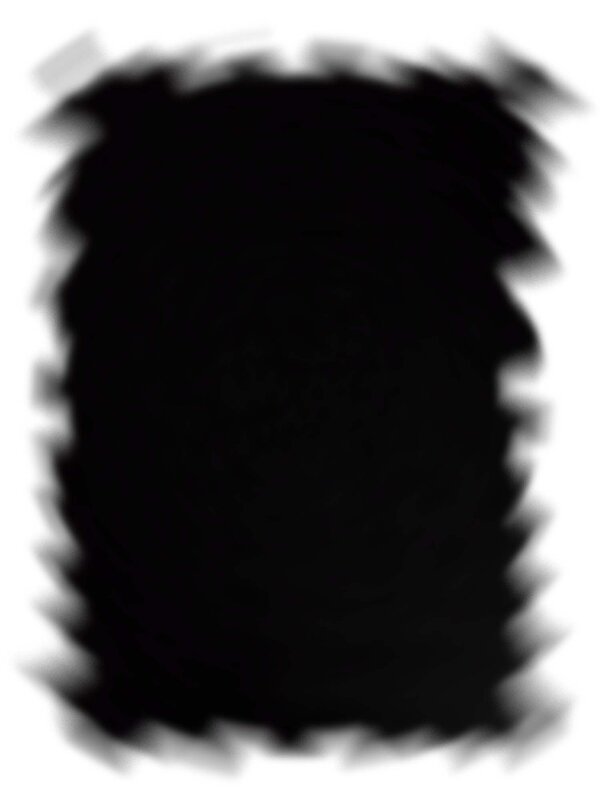 Вы, вероятно, также думаете, что это всего лишь предположение и зависит от того, как сцена выглядит в данный момент.
Вы, вероятно, также думаете, что это всего лишь предположение и зависит от того, как сцена выглядит в данный момент.
На самом деле не нужно гадать; на приведенной выше диаграмме есть вся информация, необходимая для определения математически наилучшего места для фокусировки. Чтобы быть точным, расстояние фокусировки, которое максимизирует вашу резкость спереди назад, — это цветок на расстоянии 2 футов, потому что он в два раза дальше, чем ближайший объект на вашей фотографии. Эта точка «вдвое дальше» очень эффективна, поскольку она выравнивает резкость переднего плана и фона независимо от того, какое фокусное расстояние вы используете. Я уже подробно объяснял это в своих статьях о гиперфокальном расстоянии и методе фокусировки на двойном расстоянии, поэтому не буду вдаваться в подробности здесь.
Достаточно сказать, что многие фотографы-пейзажисты большую часть времени фокусируются слишком далеко, если им нужна оптимальная глубина резкости и, следовательно, оптимальная резкость углов на переднем плане.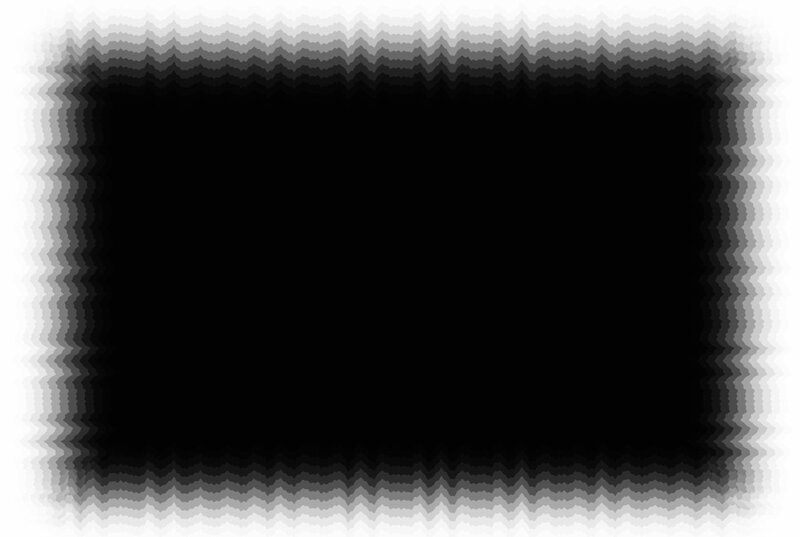 Даже если вы выбрали диафрагму, обеспечивающую большую глубину резкости, неправильный выбор дистанции фокусировки может привести к неправильному размещению глубины резкости и неприятным последствиям.
Даже если вы выбрали диафрагму, обеспечивающую большую глубину резкости, неправильный выбор дистанции фокусировки может привести к неправильному размещению глубины резкости и неприятным последствиям.
И да, резкость объектива все еще может ухудшить ситуацию. Несмотря на то, что почти каждый современный объектив достаточно резкий по всему кадру, углы – это самые размытые части объектива. Если вы объедините это размытие, легкое или нет, с дополнительной мягкостью от областей вне фокуса, неудивительно, что так много фотографов получают размытые углы!
Как и прежде, совмещение фокуса по-прежнему является жизнеспособным вариантом решения проблемы с расстоянием фокусировки, но я считаю, что оно необходимо только в самых крайних случаях. Обычно правильное расстояние фокусировки в сочетании с более узкой диафрагмой само по себе очищает углы, оставляя остальную часть кадра очень резкой.
Неравномерные эффекты дрожания камеры
Другой причиной непропорционально размытых углов является дрожание камеры.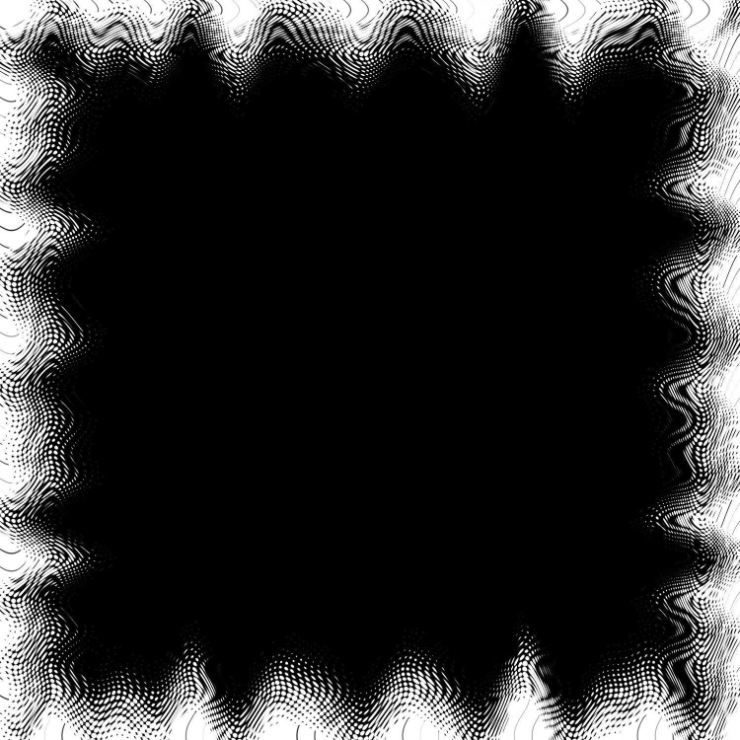 Если вы снимаете с рук, это особенно верно, но при съемке со штатива также могут возникать проблемы с дрожанием. В ветреную погоду (или что-то подобное, например, поставить ноги штатива в поток) вы можете подумать, что ваша установка стабильна, и даже увидеть доказательство этого с резкими результатами в центре вашего изображения. Но дрожание камеры почти всегда влияет на одни части фотографии больше, чем на другие.
Если вы снимаете с рук, это особенно верно, но при съемке со штатива также могут возникать проблемы с дрожанием. В ветреную погоду (или что-то подобное, например, поставить ноги штатива в поток) вы можете подумать, что ваша установка стабильна, и даже увидеть доказательство этого с резкими результатами в центре вашего изображения. Но дрожание камеры почти всегда влияет на одни части фотографии больше, чем на другие.
Чтобы быть точным, если в вашей системе камеры происходит какое-либо вращательное сотрясение, центр изображения может выглядеть четким, даже если края выглядят как каша. Почти все размытые углы, которые я вижу на фотографиях с рук, а некоторые и на фотографиях со штатива, вызваны дрожанием камеры в качестве основной причины.
Попробуйте: установите скорость затвора близко к пределу того, что вы можете резко снимать с рук, например, 1/40 секунды для объектива 50 мм или 1/3 секунды, если у вас есть хорошая стабилизация изображения. Затем сделайте снимок кирпичной стены с рук, сфокусировав внимание на центре. (Я знаю, что фотосъемка кирпичной стены является табу в некоторых уголках мира фотографии, поэтому, если кто-то будет кричать на вас, скажите, что Спенсер сказал вам сделать это.) Держу пари, вы получите довольно хорошую резкость в центре при увеличении. , при этом углы будут смотреться намного хуже. Теперь повторите тот же тест с более высоким значением ISO и выдержкой, например, 1/250 секунды. Центр может выглядеть примерно так же, но углы будут выглядеть острее!
(Я знаю, что фотосъемка кирпичной стены является табу в некоторых уголках мира фотографии, поэтому, если кто-то будет кричать на вас, скажите, что Спенсер сказал вам сделать это.) Держу пари, вы получите довольно хорошую резкость в центре при увеличении. , при этом углы будут смотреться намного хуже. Теперь повторите тот же тест с более высоким значением ISO и выдержкой, например, 1/250 секунды. Центр может выглядеть примерно так же, но углы будут выглядеть острее!
Я сделал это здесь, сфотографировав красивые осины вместо кирпичной стены:
NIKON Z 7 + NIKKOR Z 24-70mm f/4 S @ 45mm, ISO 64, 1/3, f/11.0Фотография выше была снято с рук в качестве теста встроенной системы стабилизации изображения Nikon Z7. Я бы сказал, что это сработало очень хорошо, центр изображения выглядел очень четким при 100% кадрировании:
Центр, 100% кадрированиеА как насчет угла? Гораздо хуже:
Угол, 100% обрезка Размытость на изображении выше не из-за плохого объектива, а почти полностью из-за дрожания ручной камеры! На самом деле, именно поэтому я считаю, что большинство заявлений производителей камер о стабилизации изображения слишком оптимистичны для реальной съемки. Да, я делал фотографии на 70 мм с рук с выдержкой в 1 секунду на современный IBIS. И эти фотографии тоже резкие — в центре. Но края и углы редко держатся хорошо. Для фотографирования чего-то вроде портретов или цветов заявления современных компаний о стабилизации изображения на 6, 7 или 8 ступеней могут быть точными, но они не оправдывают ожиданий, когда вам нужны острые углы.
Да, я делал фотографии на 70 мм с рук с выдержкой в 1 секунду на современный IBIS. И эти фотографии тоже резкие — в центре. Но края и углы редко держатся хорошо. Для фотографирования чего-то вроде портретов или цветов заявления современных компаний о стабилизации изображения на 6, 7 или 8 ступеней могут быть точными, но они не оправдывают ожиданий, когда вам нужны острые углы.
Неравномерное размытие в движении
Четвертая и последняя причина размытости углов, о которой я расскажу в этой статье, — это размытие движения в самой сцене. Даже если все в сцене движется с одинаковой скоростью (например, трава, развевающаяся на ветру, или океанские волны, накатывающие на берег), углы изображения обычно несут на себе основную тяжесть размытия изображения.
Почему? По той простой причине, что объекты в ваших углах находятся так близко к вашей камере. Они увеличены — это означает, что их размытие при движении тоже увеличивается.
Самый простой пример — морская волна.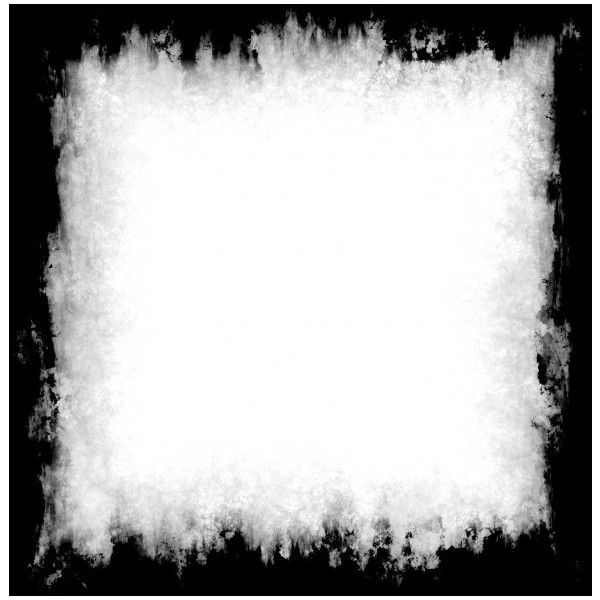 Взгляните на фото ниже:
Взгляните на фото ниже:
То же самое произойдет, когда в вашем кадре шелестят листья или травинки. Они могут быть идеально четкими в отдаленных областях фотографии, но в близлежащих углах они могут быть полны размытия движения. Опять же, объектив не виноват, и нужна лучшая техника (например, более короткая выдержка или лучшее время для затишья на ветру).
Наконец, нечто подобное может происходить и в астрофотографии в зависимости от направления, в котором вы направляете объектив. На фото ниже хорошо видно, что звезды в углу более размыты, чем в центре, и не из-за неисправности объектива:
NIKON Z 6 + 20 мм f/1,8 @ 20 мм, ISO 800, 120 секунд, f/2,2 Я сделал снимок выше с выдержкой 120 секунд, чтобы преувеличить эффект, но он все еще проявляется при более типичных для Млечного Пути выдержках, таких как 20 -30 секунд.

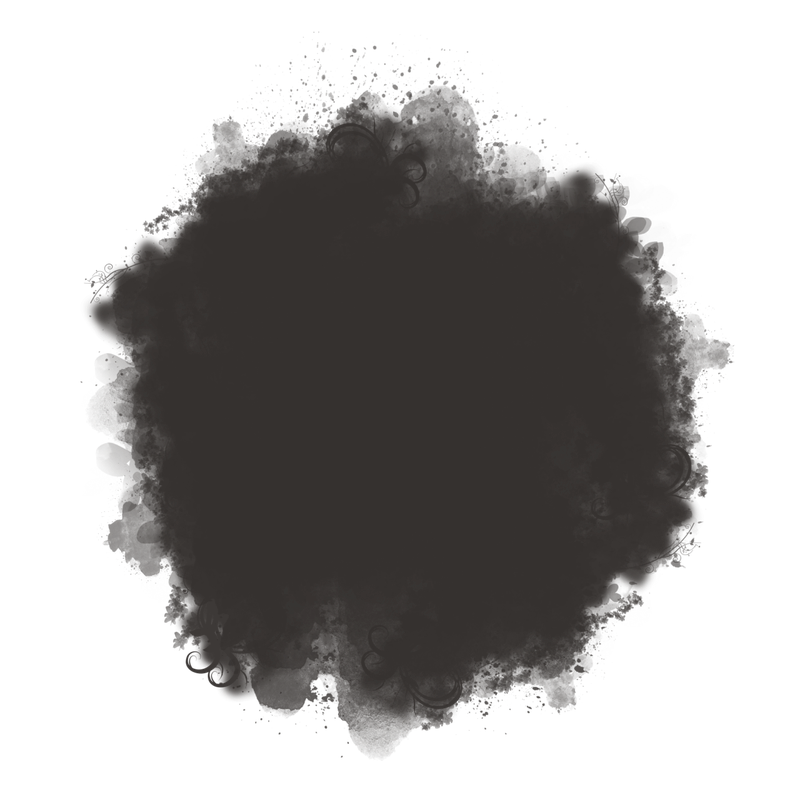 Теперь на экране появится желтая рамка, указывающая точку фокусировки.
Теперь на экране появится желтая рамка, указывающая точку фокусировки. Как только объектив сфокусируется на объекте, нажмите кнопку спуска затвора, чтобы сделать снимок.
Как только объектив сфокусируется на объекте, нажмите кнопку спуска затвора, чтобы сделать снимок.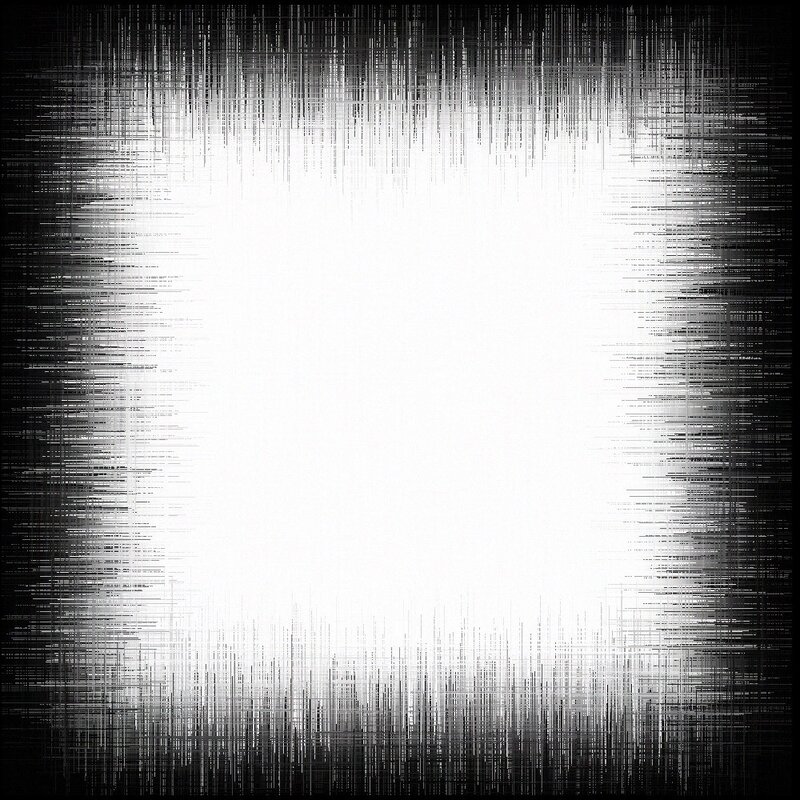
 Я абсолютно люблю это. Было бы здорово, если бы у нас была возможность размывать фигуры! Например, вставить прямоугольник, продолговатую или любую другую форму и размыть содержимое внутри него/обратно. Я думаю, что это было бы действительно круто сделать, и было бы не жалко заплатить за это как за покупку в приложении.
Я абсолютно люблю это. Было бы здорово, если бы у нас была возможность размывать фигуры! Например, вставить прямоугольник, продолговатую или любую другую форму и размыть содержимое внутри него/обратно. Я думаю, что это было бы действительно круто сделать, и было бы не жалко заплатить за это как за покупку в приложении.